YouTubeの登録チャンネルをサクサク削除・解除する方法
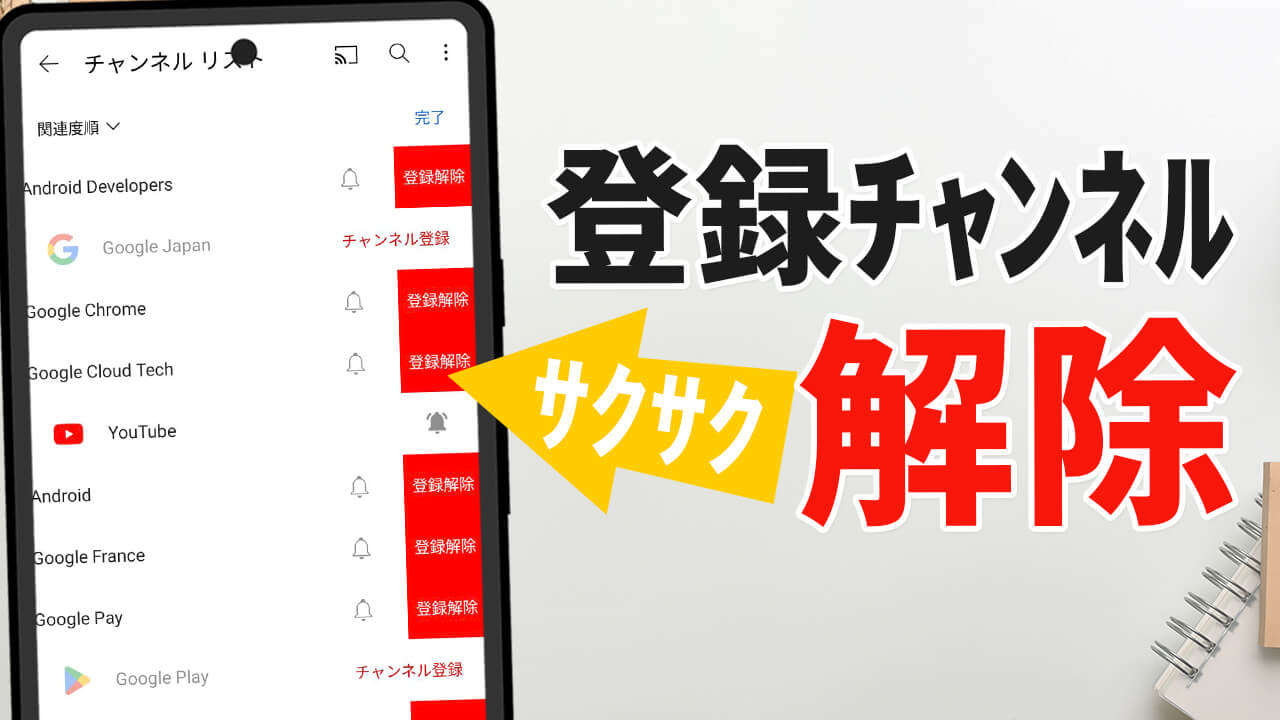
今回は YouTube で登録しているチャンネルを削除・解除する方法をご紹介します。
YouTube をご覧になっている多くの方がお気に入りのチャンネルを登録していると思いますが、登録のデメリットもあります。あなたも、全然見なくなったチャンネルやもう興味がなくなったチャンネルを登録したままにしていませんか?
不要な登録チャンネルを削除・解除する理由
YouTube で登録チャンネルを削除する理由は整理のためだけではありません。
チャンネルを登録していると、そのチャンネルが動画を新規で投稿したときに通知が来ますし、YouTube ホーム画面に興味のない動画が表示されることもあります。つまり、不要なチャンネルを登録していると、今興味があるチャンネルの動画が表示されにくくなってしまいます。
なので、定期的に登録しているチャンネルは整理し、不要なチャンネルは登録を削除することをおすすめします。スマホの YouTube アプリでサクサク削除する方法や、通知のみ解除する方法もご紹介していきます。
動画でも登録チャンネルの削除方法をご紹介しておりますので、よろしければご覧ください。
スマホで YouTube 登録チャンネルを削除する手順
- では YouTube アプリを開き、画面下部にある[登録チャンネル]のメニューを選択してください。
![[登録チャンネル]のメニュー](https://www.iscle.com/wp-content/uploads/2022/10/youtube-subcribe-1.png)
- 登録しているチャンネルの動画が表示されますが、画面上部にある[すべて]をタップします。
![画面上部にある[すべて]](https://www.iscle.com/wp-content/uploads/2022/10/youtube-subcribe-2.png)
- 登録チャンネルの一覧が表示されます。おそらく多くの方が、一つ一つタップしてチャンネルに移動してから登録を解除していると思います。もちろんこの方法でも良いのですが、これでは時間がかかりますね。
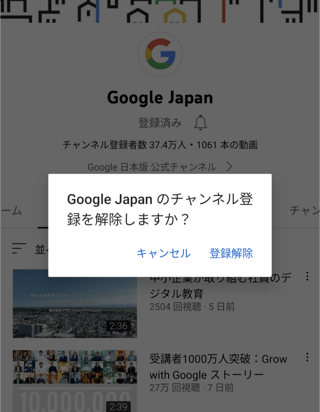
- もっとサクサク解除していく方法があります。チャンネル名の右側のベルアイコンをタップしてください。
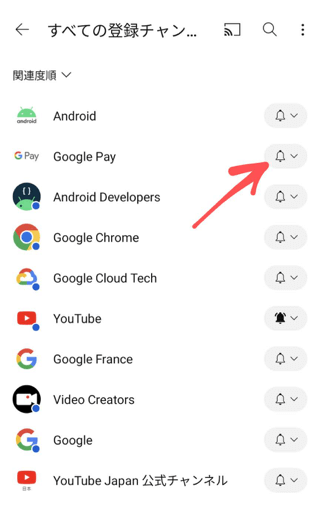
- ベルアイコンをタップすると[すべて]の通知を受け取るか、[カスタマイズされた通知のみ]受け取るか、[なし]にして通知されないようにするか選択できます。チャンネル登録を維持したまま通知の設定だけ変更したい場合はここから選択をしてみてください。
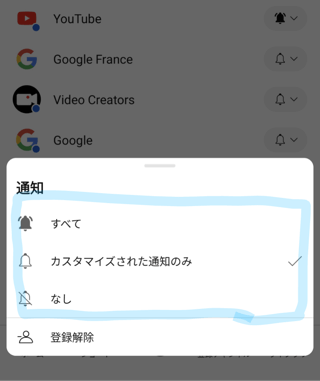
- [登録解除]を選択すれば、チャンネルページに移動しなくても解除ができます。もし間違えて解除しても[元に戻す]を選択するか、再度[チャンネル登録]を選択すれば登録ができます。
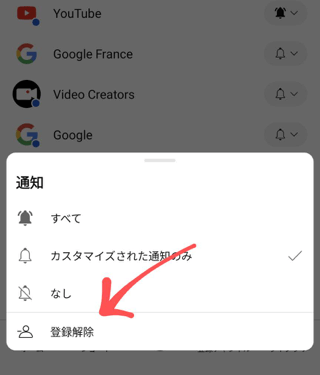
とても簡単に登録チャンネルの整理ができますので、ぜひお試しになってみてください。
一括で登録チャンネルの削除・解除はできるのか?
たくさんチャンネル登録をしている方であれば、一括で登録を削除したいと思われるかもしれません。以前はもっとサクサク一気に削除することができましたが、その機能がなくなってしまいました。そのため、現状では今ご紹介した方法以外にサクサク削除する方法がありません。
パソコンからでも一括削除を行う方法はないため、機能の要望として YouTube へフィードバックを送信してみましょう。
パソコンから登録チャンネルを削除する手順
パソコンから YouTube の登録チャンネルを削除・解除する手順もご紹介いたします。
左メニューの[登録チャンネル]をクリックしてから表示される[管理]を選択してください。
![左メニューの[登録チャンネル]](https://www.iscle.com/wp-content/uploads/2022/10/1-youtube-subscribe-sakujo.png)
登録しているチャンネルの一覧が表示されるので、あとはスマホの YouTube アプリと同様に[登録済み▼]から通知の設定や解除が可能です。
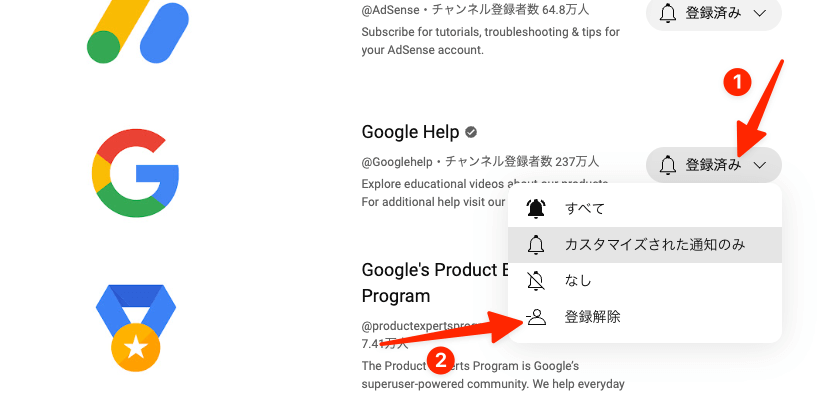
![生活に役立つネタを!iscle[イズクル]](https://www.iscle.com/image/toplogo.svg)


